文章目录
Typora+PicGo+GitHub使用方法
typora与picgo下载与安装
typora下载与安装
版本要求
typora 0.9.84 及以上
我的版本是1.2.4
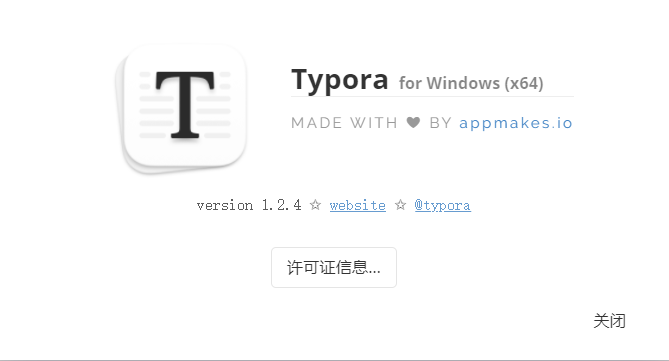
可以在百度上找资源,这里不再赘述。
picgo下载与安装
官网: PicGo
下载最新版本,这里我使用的版本是 v2.3.0。(根据你们的系统版本选择下载安装包)
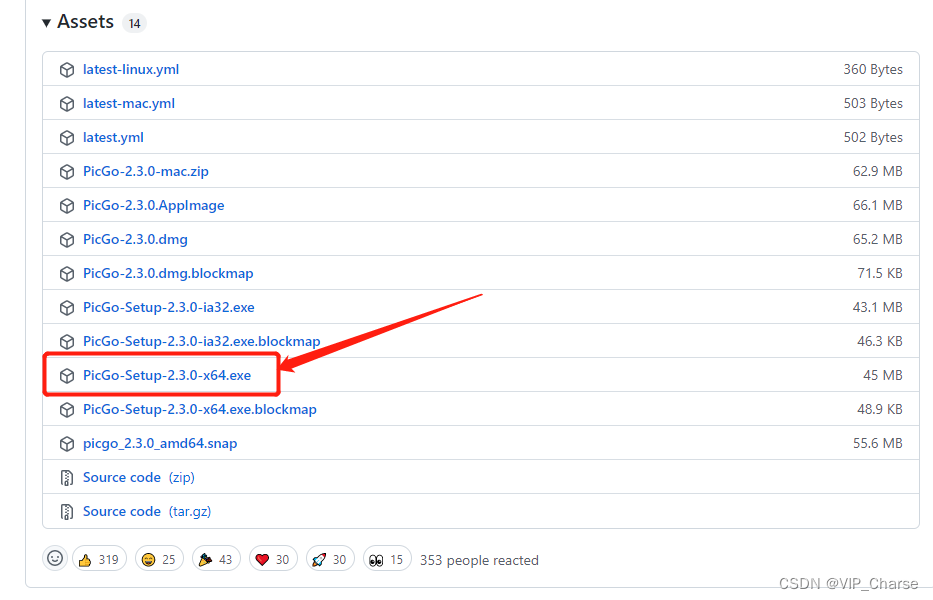
安装打开之后可以看到如下:
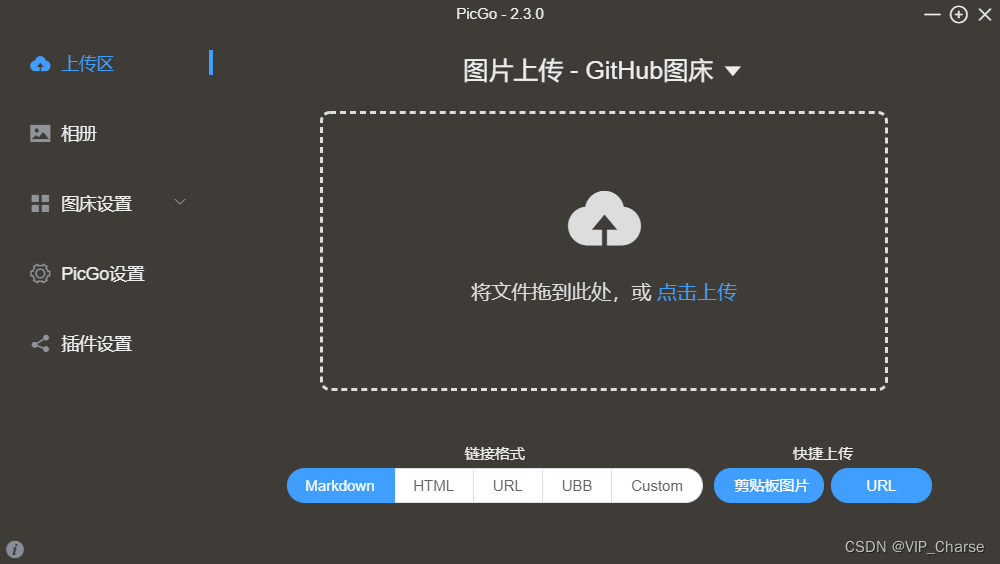
github的简单实用
github创建新库作为图床
1、如果没有GitHub的账号的话可以申请注册一个
2、登陆以后,点击右上角的 + 号,然后点击 new repository 新建仓库(这个仓库作为你的图床)

3、新建仓库时,仓库名必填(仓库名尽量不要有空格),私有性选择公开,然后点击 create repository。

新建token令牌
1、点击右上角头像列表中 Setting 选项
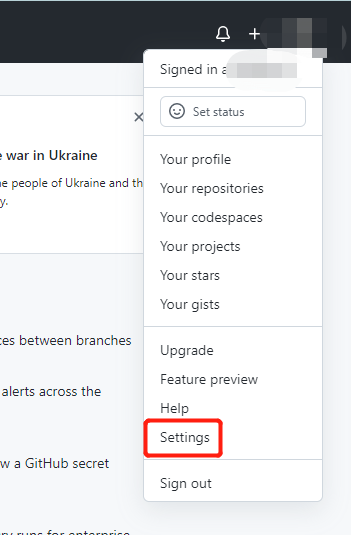
2、进入后点击最后一项: Developer setting

3、进入后点击右边的最后一项,并且创建一个新的 token

4、在 Note 填写你的token的名字,将 repo 打上勾就行,其余的不用管,然后直接点击 绿色图标 Generate token。

5、完成后,一定要保存此token,因为只出现一次,一定要保存!!!!
typora+picgo+github的关联
PicGo图床的配置
1、下载完成后打开PicGo
2、首次使用时进入PicGo,点击设置Server,将监听窗口设为:36677。可保持默认。
3、点击左边图床设置进入GitHub图床。
4、设定仓库名,填写格式:你的GitHub名/新建的仓库名
5、设定分支名,填写自己想要填写的分支,也可以填写默认的 main
6、设定 Token,填写刚刚保存的 token令牌。
7、指定存储路径,默认为img/,这个路径是你GitHub的新建仓库中某一个文件夹的路径
8、自定义域名:
(1)这里使用 https://raw.githubusercontent.com/你的GitHub名/仓库名/master,这里的 master 是你的仓库下的一个分支
(2)或者你也可以使用jsd加速:
https://cdn.jsdelivr.net/gh/GitHub用户名/仓库名@分支
https://fastly.jsdelivr.net/gh/GitHub用户名/仓库名@分支
https://gcore.jsdelivr.net/gh/GitHub用户名/仓库名@分支
9、最后点击确定和设为默认图床。
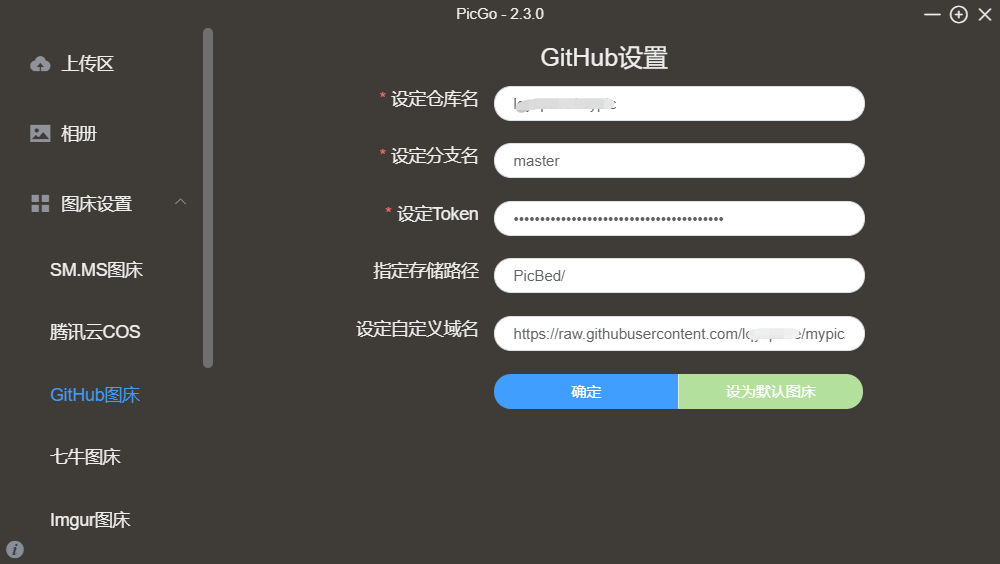
Typora相关设置
1、设置完PicGo之后,打开Typora,找到文件中的 偏好设置。
2、点击 图像 ,前三项 以及 最后一项 打钩。
3、将 上传服务改为PicGo(app)。
4、PicGo路径改为你的本地PicGo安装目录中的PicGo.exe文件
5、最后点击验证图片上传来验证。
6、查看 PicGo 相册 和 GitHub 同步的上传
7、在Typora中插入图片时,图片可以通过PicGo直接上传到GitHub仓库中,以后传输Typora文件时便不用再将图片一起打包上传。

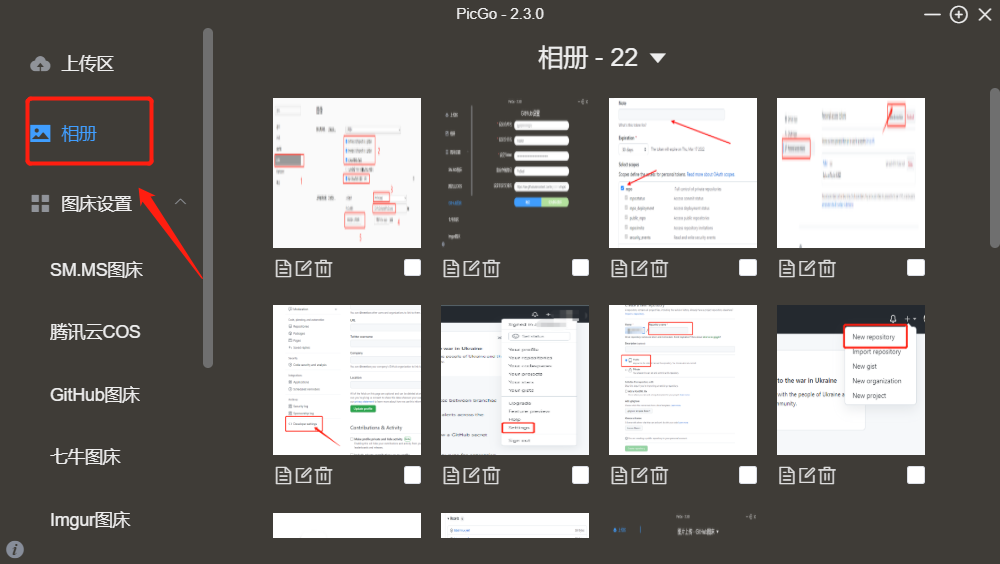

使用此教程你可能会踩到的坑
错误排查
端口号
一般报错:Failed to fetch
一般是由端口号设置错误造成,详细错误信息你可以查看日志log。
解决办法:打开picgo,点击设置Server选项,更改端口号,推荐使用默认的端口号:36677
不过有的时候,仍然会出现这样的报错,打开端口号一看的话,端口号可能不是36677,而是其他的端口号,
问题存在端口冲突,如果你打开了多个picgo程序时,就会有端口冲突,picgo会自动帮你把 36677端口 改为其他的 端口 。
解决办法:先把picgo里面的端口号设置回 36677,然后退出所有程序,再使用 Typora 上传功能。
文件命名错误
上传图片失败:错误信息:{“success” : false}
这个错误是会经常遇见的错误,原因大多是因为文件名冲突了 。
详细信息可以查看日志log。
解决办法:打开picgo设置,将时间戳重命名打开。如图所示。

一些坑
1、如果你发现你的上传功能不好使了,即使改了Token,重装了PicGo,也无济于事,那么,请你检查一下你的仓库名中是否含有空格。请删去空格,因为在你的github仓库中是没有空格的(一般会以“-”代替),如果你的仓库有空格,软件会自动帮你转换:code dog转换为 code-dog。
2、改完以后如果还是不能上传,检查文件名是不是不规范,比如这个样子:
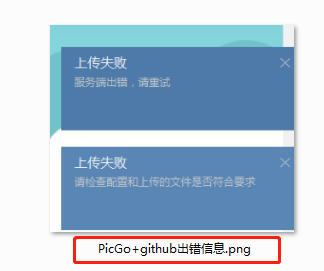
由于文件命中含有“+”号,所以上传不成功。
这里再次建议使用 “时间戳重命名”。
查看日志信息


























 693
693











 被折叠的 条评论
为什么被折叠?
被折叠的 条评论
为什么被折叠?








